
I nästa artikel ska vi ta en titt på ExifTool. Det här är en gratis och öppen källkodsprogram för läsning, skrivning och manipulering av bild-, ljud-, video- och PDF-metadata. Det är oberoende av plattformen vi använder. Den är tillgänglig som ett Perl-bibliotek och en kommandoradsapplikation.
Metadata för fotografierna är extra data som läggs till filerna. Såsom kameran som ett fotografi togs med eller den tid det togs. Dessa typer av bildmetadata kan finnas i olika format. Informationen som finns i metadata kan vara av vilken typ som helst, från företagets namn, till datorns namn, genom taggar, modifieringsdatum, plats osv ...
ExifTool stöder många olika metadataformat inklusive EXIF, GPS, IPTC, XMP, JFIF, GeoTIFF, ICC-profil, Photoshop IRB, FlashPix, AFCP och ID3 samt metadata för digitalkamerabilder. Som du kan uppskatta metadata är inte bara för bilder, men kan tillämpas på alla typer av filer.
Även om dessa detaljer kan vara mycket användbara för att klassificera alla typer av filer, de också kan innehålla känslig information. Så vi måste också vara försiktiga med de filer vi delar eftersom de kan bära information som vi inte vill dela.
ExifTool-installation
Vi kan installera ExifTool i Ubuntu på ett enkelt sätt. Vi måste bara öppna en terminal (Ctrl + Alt + T) och utföra följande kommando:
sudo apt install libimage-exiftool-perl
Med detta kommer vi att ha programmet installerat. Nu kan vi arbeta med det genom konsolen.
Använda metadata med ExifTool
Några av de viktigaste kommandona som programmet accepterar är följande:
Följande kommando visar oss alla metadata som är associerade med bilden som vi anger.
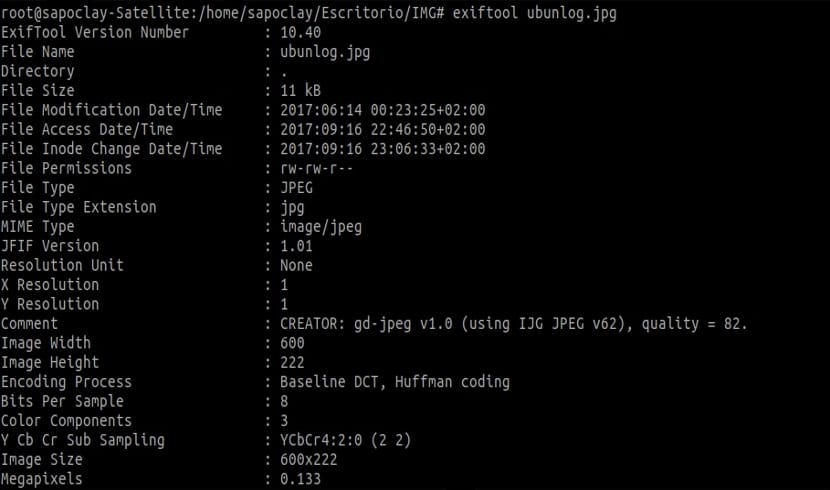
exiftool imagen.jpg
Detta kommando som följer tar bort alla extra metadata som är associerade med filen.
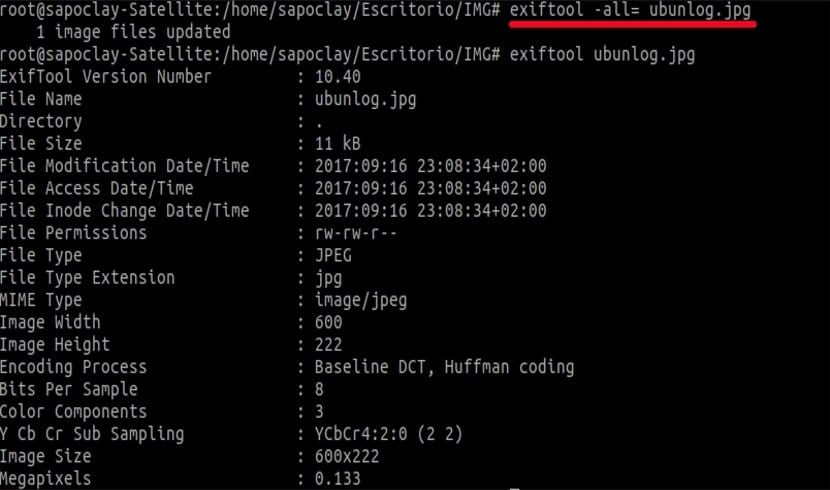
exiftool -all= imagen.jpg
Följande kommando tilldelar ett värde till en TAG i den angivna GRUPPEN.
exiftool -[GROUP:]TAG=VALUE imagen.jpg
Med dessa kommandon kunde vi nu hantera alla metadata för bilderna. Om du vill veta mer om de taggar och grupper som är tillgängliga för att hantera dem som de vill kan du få mer information i detta webbplats. Ett annat sätt att se fler alternativ för exiftool-kommandot kommer att använda människans hjälp i vårt operativsystem.
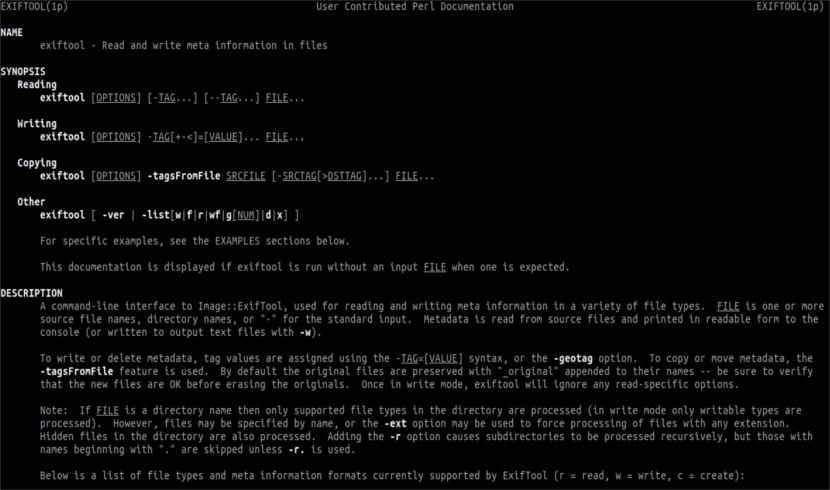
Fler exempel för hantering av metadata
Därefter kommer vi att se några exempel för att se hur man hanterar metadata:
För att lägga till eller ändra GPS-koordinater till ett fotografi skulle vi behöva skriva något som följande:
exiftool -exif:gpslatitude="27 33" -exif:gpslatituderef=S -exif:gpslongitude="165 130" -exif:gpslongituderef=E fotografia.jpg
Villkorlig märkning med alternativet -if. Det betyder att du kan ändra en serie metadata om den uppfyller ett villkor, till exempel:
exiftool -alldates+=1 -if '$CreateDate ge "2017:11:02"' DIRECTORIO-IMAGENES
Det kommer att ändra tiden för bilderna i DIRECTORY-IMAGES. Till dessa kommer 1 timme att läggas till om de skapades efter 2 november 2017, och endast till dessa bilder. Alternativet -alldates är ett alias för alla tidsstämplar som du kan hitta i en jpeg-fil (Datetimeoriginal, CreateDate och ModifyDate). Du kan lära dig mer om dessa och andra exiftool-alternativ på sidan.
Villkoret -if är generiskt, det betyder att du kan använda det hur du vill så länge Perl-syntaxen respekteras. Du kan sammanfoga flera uttryck med -if i ett samtal till exiftool om det behövs. Kom ihåg att namnen på etiketterna i villkoret måste ha prefixet "$", som variablerna i perl. Vem som behöver det kommer att kunna hitta fler exempel och idéer i den här webben.
En annan bra sak med Exiftool är att du inte behöver skriva om EXIF-metadata för en bild. Alternativet -TagsFromFile kopierar alla taggar från den angivna filen till filen som ges som det sista argumentet. Till exempel:
exiftool -TagsFromFile tagged-img-fuente.jpg untagged-img-destino.jpg
Alternativet -w å andra sidan skriver EXIF-data som finns i en bild till en textfil. Om du lägger till -htmlDump kommer den att skriva dem till en HTML-fil. Om det du behöver är att exportera alla metadata till en databas är det bästa sättet att göra det med följande kommando:
exiftool -t -S IMG-DIRECTORIO | grep -v ^====> img-tags-valores.txt
Du kan hitta ett annat exempel på hur det görs i detta länk.
Avinstallera exiftool
För att eliminera detta program från vårt operativsystem behöver vi bara öppna en terminal (Ctrl + Alt + T). I den kommer vi att skriva följande ordning:
sudo apt remove libimage-exiftool-perl && sudo apt autoremove
Hej, det visas i terminalen.
exiftool - [GROUP:] TAG = VÄRDE papegoja.jpg
Varning: Taggen '] TAG' finns inte
Inget att göra.
När du försöker återställa exif
exiftool -TagsFromFile tagged-img-20180625_0032.CR2 untagged-img-parrot.jpg
Filen 'tagged-img-20180625_0032.CR2' finns inte för -tagsFromFile-alternativet